Cara Memotong Gambar di Photoshop (Khusus untuk Pemula)
- account_circle admin
- calendar_month Selasa, 8 Agt 2023
- visibility 3.404
- comment 0 komentar
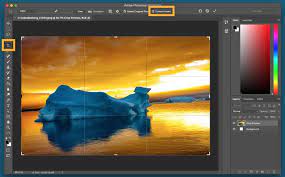
Cara Memotong Gambar di Photoshop (Khusus untuk Pemula)
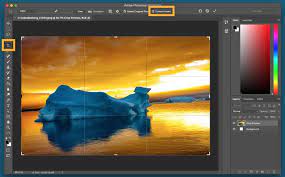
Komun.id, Mempelajari cara memotong gambar di Photoshop adalah langkah pertama yang penting bagi pemula yang ingin belajar desain grafis. Photoshop adalah salah satu perangkat lunak paling populer untuk mengedit gambar dan memotong objek dari latar belakang. Dalam artikel ini, kita akan membahas langkah-langkah mudah untuk memotong gambar menggunakan Photoshop.
Persiapan Sebelum Memotong Gambar
Sebelum memulai proses pemotongan gambar, pastikan Anda sudah menginstal Photoshop di perangkat Anda. Jika belum, Anda dapat mengunduhnya dari situs resmi Adobe. Setelah menginstal aplikasi, ikuti langkah-langkah berikut untuk memotong gambar dengan mudah.
Baca Juga: Cara Memperbesar Ukuran Foto JPG di PC & HP Tanpa Ribet
Langkah 1: Buka Gambar di Photoshop
Buka Photoshop dan impor gambar yang ingin Anda potong. Anda dapat melakukannya dengan mengklik “File” dan memilih “Open” atau cukup seret gambar langsung ke jendela Photoshop.
Langkah 2: Pilih Alat Potong
Setelah gambar terbuka, pilih alat “Crop Tool” dari panel alat di sebelah kiri. Alat ini memiliki ikon berbentuk persegi panjang dan digunakan untuk memotong area yang diinginkan dari gambar.
Langkah 3: Atur Pilihan Potong
Di bagian atas jendela Photoshop, Anda akan melihat opsi untuk mengatur pilihan potong. Anda dapat memilih “Original Ratio” jika ingin mempertahankan rasio asli gambar atau memilih “Custom Ratio” untuk mengatur rasio potongan sesuai keinginan.
Langkah 4: Potong Gambar
Sekarang, klik dan seret alat potong di atas gambar untuk menentukan area yang akan dipotong. Sesuaikan ukuran dan posisi potongan hingga Anda puas dengan hasilnya.
Langkah 5: Konfirmasi Potongan
Setelah menyesuaikan potongan, tekan tombol “Enter” atau “Return” pada keyboard untuk mengonfirmasi pemotongan. Photoshop akan memotong gambar sesuai dengan pilihan yang Anda buat.
Langkah 6: Simpan Hasil Potongan
Terakhir, simpan hasil potongan gambar Anda. Klik “File” dan pilih “Save As” untuk menyimpan gambar yang sudah dipotong dengan nama dan format file yang Anda inginkan.
Tips Tambahan
- Eksperimen dengan Alat Seleksi: Selain alat potong, Photoshop juga menyediakan berbagai alat seleksi lainnya seperti Magnetic Lasso Tool dan Quick Selection Tool. Cobalah untuk memahami cara kerja setiap alat seleksi ini untuk menghasilkan potongan yang lebih presisi.
- Gunakan Layer Mask: Jika Anda ingin memperbaiki potongan atau mengeditnya nanti, gunakan Layer Mask untuk menyembunyikan bagian yang tidak diinginkan tanpa merusak gambar asli.
- Ketelitian adalah Kunci: Pemotongan gambar yang presisi memerlukan ketelitian. Gunakan fitur grid atau pandangan outline untuk membantu Anda mendapatkan hasil yang tepat.
Bacaan Rekomendasi: Cara Mencerahkan Foto Gelap di Photoshop Mudah untuk Pemula
Dengan mengikuti panduan sederhana ini, Anda akan dapat memotong gambar dengan mudah menggunakan Photoshop. Semakin sering Anda berlatih, semakin mahir Anda akan menjadi dalam mengedit gambar dan membuat desain grafis yang menakjubkan. Selamat mencoba!
- Penulis: admin





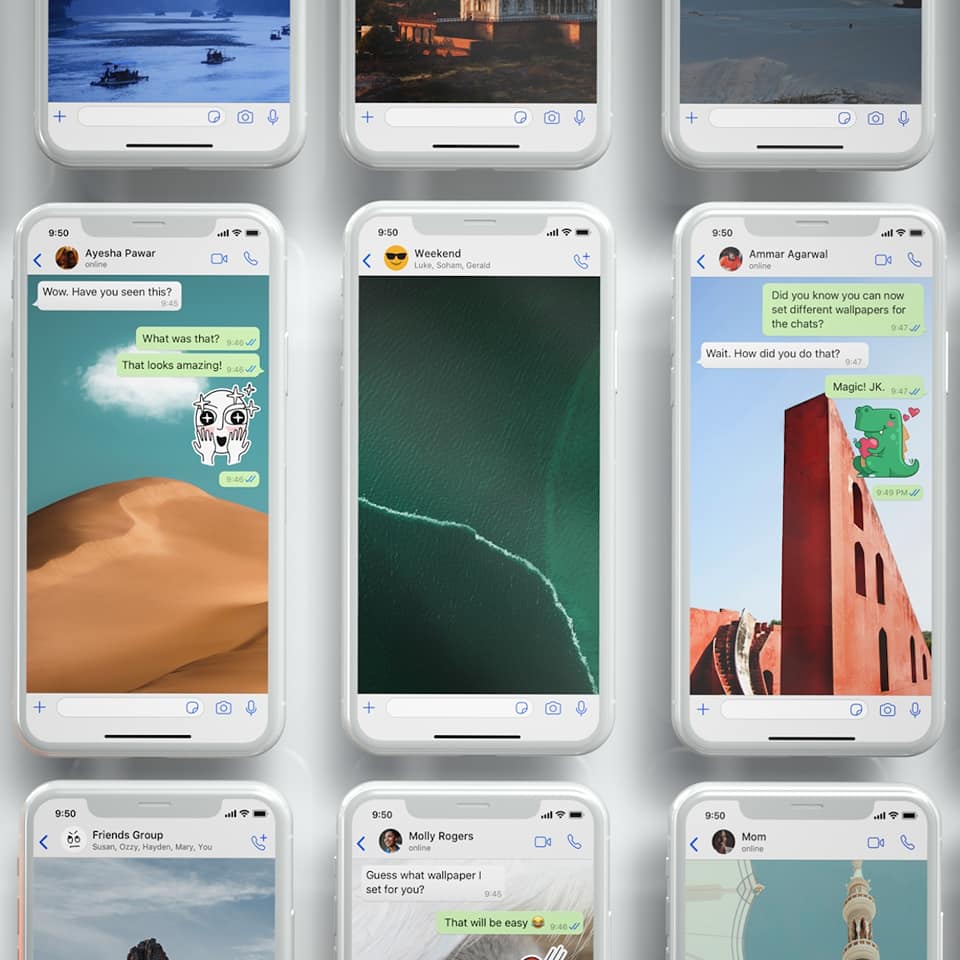



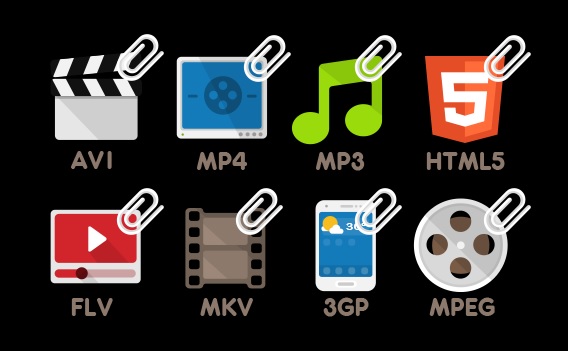




Saat ini belum ada komentar